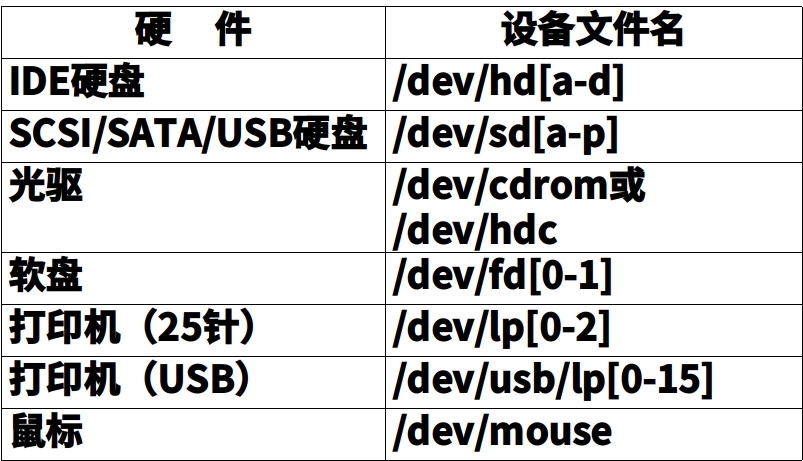正文
9.1 回顾分区和文件系统
1、分区类型
主分区:总共最多只能分四个
扩展分区:只能有一个,也算作主分区的一种,也就是说主分区加扩展分区最多有四个。但是扩展分区不能存储数据和格式化,必须再划分成逻辑分区才能使用。
逻辑分区:逻辑分区是在扩展分区中划分的,如果是IDE硬盘,Linux最多支持59个逻辑分区,如果是SCSI硬盘Linux最多支持11个逻辑分区
2、分区表示方法

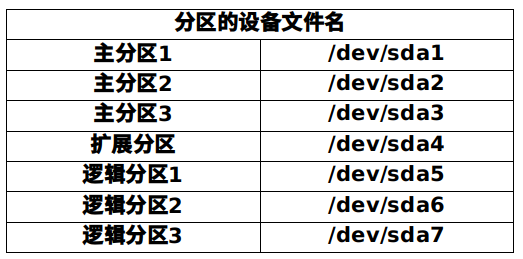

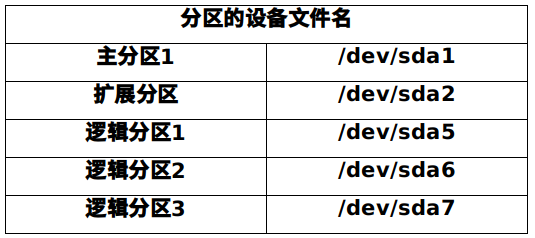
3、文件系统
ext2:是ext文件系统的升级版本,Red Hat Linux7.2版本以前的系统默认都是ext2文件系统。 1993年发布,最大支持16TB的分区和最大2TB的文件(1TB=1024GB=1024*1024M)
ext3: ext3文件系统是ext2文件系统的升级版本,最大的区别就是带日志功能,以在系统突然停止时提高文件系统的可靠性。 支持最大16TB的分区和最大2TB的文件
ext4:它是ext3文件系统的升级版。ext4 在性能、伸缩性和可靠性方面进行了大量改进。EXT4的变化可以说是翻天覆地的, 比如向下兼容EXT3、最大1EB文件系统和16TB文件、无限数量子目录、Extents连续数据块概念、多块分配、延迟分配、持久预分配、快速FSCK、日志校验、 无日志模式、在线碎片整理、inode增强、默认启用barrier等。 是CentOS 6.3的默认文件系统 (1EB=1024PB=1024*1024TB)
9.2 文件系统常用命令
9.2.1 df命令、du命令、fsck命令和dumpe2fs命令
1、文件系统查看命令df
[root@localhost ~]# df [选项] [挂载点]
选项:
-a 显示所有的文件系统信息,包括特殊文件系统,如 /proc、/sysfs
-h 使用习惯单位显示容量,如KB,MB或GB等
-T 显示文件系统类型
-m 以MB为单位显示容量
-k 以KB为单位显示容量。默认就是以KB为单位
root@baiyang-PC:/# df -h
文件系统 容量 已用 可用 已用% 挂载点
udev 3.9G 0 3.9G 0% /dev
tmpfs 787M 1.8M 785M 1% /run
/dev/sda3 42G 9.8G 30G 25% /
tmpfs 3.9G 239M 3.7G 7% /dev/shm
tmpfs 5.0M 4.0K 5.0M 1% /run/lock
tmpfs 3.9G 0 3.9G 0% /sys/fs/cgroup
/dev/sda1 300M 6.6M 293M 3% /boot/efi
/dev/sda4 84G 19G 61G 24% /home
tmpfs 787M 36K 787M 1% /run/user/1000
/dev/sda5 84G 57M 79G 1% /media/baiyang/_dde_data
[root@localhost ~]# df -ahT
文件系统 类型 容量 已用 可用 已用% 挂载点
sysfs sysfs 0 0 0 - /sys
proc proc 0 0 0 - /proc
udev devtmpfs 3.9G 0 3.9G 0% /dev
devpts devpts 0 0 0 - /dev/pts
tmpfs tmpfs 787M 1.8M 785M 1% /run
/dev/sda3 ext4 42G 9.8G 30G 25% /
securityfs securityfs 0 0 0 - /sys/kernel/security
tmpfs tmpfs 3.9G 228M 3.7G 6% /dev/shm
tmpfs tmpfs 5.0M 4.0K 5.0M 1% /run/lock
tmpfs tmpfs 3.9G 0 3.9G 0% /sys/fs/cgroup
cgroup cgroup 0 0 0 - /sys/fs/cgroup/systemd
pstore pstore 0 0 0 - /sys/fs/pstore
efivarfs efivarfs 0 0 0 - /sys/firmware/efi/efivars
cgroup cgroup 0 0 0 - /sys/fs/cgroup/freezer
cgroup cgroup 0 0 0 - /sys/fs/cgroup/cpuset
cgroup cgroup 0 0 0 - /sys/fs/cgroup/net_cls,net_prio
cgroup cgroup 0 0 0 - /sys/fs/cgroup/cpu,cpuacct
cgroup cgroup 0 0 0 - /sys/fs/cgroup/rdma
cgroup cgroup 0 0 0 - /sys/fs/cgroup/perf_event
cgroup cgroup 0 0 0 - /sys/fs/cgroup/hugetlb
cgroup cgroup 0 0 0 - /sys/fs/cgroup/memory
cgroup cgroup 0 0 0 - /sys/fs/cgroup/devices
cgroup cgroup 0 0 0 - /sys/fs/cgroup/pids
cgroup cgroup 0 0 0 - /sys/fs/cgroup/blkio
systemd-1 - - - - - /proc/sys/fs/binfmt_misc
debugfs debugfs 0 0 0 - /sys/kernel/debug
hugetlbfs hugetlbfs 0 0 0 - /dev/hugepages
mqueue mqueue 0 0 0 - /dev/mqueue
binfmt_misc binfmt_misc 0 0 0 - /proc/sys/fs/binfmt_misc
configfs configfs 0 0 0 - /sys/kernel/config
fusectl fusectl 0 0 0 - /sys/fs/fuse/connections
/dev/sda1 vfat 300M 6.6M 293M 3% /boot/efi
/dev/sda4 ext4 84G 19G 61G 24% /home
tmpfs tmpfs 787M 36K 787M 1% /run/user/1000
gvfsd-fuse fuse.gvfsd-fuse 0 0 0 - /run/user/1000/gvfs
/dev/sda5 ext4 84G 57M 79G 1% /media/baiyang/_dde_data
2、统计目录或文件大小
[root@localhost ~]# du [选项] [目录或文件名]
选项:
-a 显示每个子文件的磁盘占用量。默认只统计子目录的磁盘占用量
-h 使用习惯单位显示磁盘占用量,如KB,MB或GB等
-s 统计总占用量,而不列出子目录和子文件的占用量
du命令和df命令的区别
df命令是从文件系统考虑的,不光要考虑文件占用的空间,还要统计被命令或程序占用的空间(最常见的就是文件已经删除,但是程序并没有释放空间)
du命令是面向文件的,只会计算文件或目录占用的空间
3、文件系统修复命令fsck
[root@localhost ~]# fsck [选项] 分区设备文件名
选项:
-a: 不用显示用户提示,自动修复文件系统
-y: 自动修复。和-a作用一致,不过有些文件系统只支持-y
4、显示磁盘状态命令dumpe2fs
[root@localhost ~]# dumpe2fs 分区设备文件名
9.2.2 挂载命令
挂载命令
命令名称:mount
命令位置:/bin/mount
执行权限:所有用户
命令语法:mount [-t 文件系统] 设备文件名 挂载点
范例:
mkdir /mnt/cdrom
mount -t iso9660 /dev/sr0 /mnt/cdrom/
cd /mnt/cdrom/
cd
umount /dev/sr0
1、查询与自动挂载
[root@localhost ~]# mount [-l]
#查询系统中已经挂载的设备,-l会显示卷标名称
[root@localhost ~]# mount –a
#依据配置文件/etc/fstab的内容,自动挂载
root@baiyang-PC:/# mount -l
sysfs on /sys type sysfs (rw,nosuid,nodev,noexec,relatime)
proc on /proc type proc (rw,nosuid,nodev,noexec,relatime)
udev on /dev type devtmpfs (rw,nosuid,relatime,size=3997496k,nr_inodes=999374,mode=755)
devpts on /dev/pts type devpts (rw,nosuid,noexec,relatime,gid=5,mode=620,ptmxmode=000)
tmpfs on /run type tmpfs (rw,nosuid,noexec,relatime,size=805192k,mode=755)
/dev/sda3 on / type ext4 (rw,relatime,data=ordered) [Root]
securityfs on /sys/kernel/security type securityfs (rw,nosuid,nodev,noexec,relatime)
tmpfs on /dev/shm type tmpfs (rw,nosuid,nodev)
tmpfs on /run/lock type tmpfs (rw,nosuid,nodev,noexec,relatime,size=5120k)
tmpfs on /sys/fs/cgroup type tmpfs (ro,nosuid,nodev,noexec,mode=755)
cgroup on /sys/fs/cgroup/systemd type cgroup (rw,nosuid,nodev,noexec,relatime,xattr,release_agent=/lib/systemd/systemd-cgroups-agent,name=systemd)
pstore on /sys/fs/pstore type pstore (rw,nosuid,nodev,noexec,relatime)
efivarfs on /sys/firmware/efi/efivars type efivarfs (rw,nosuid,nodev,noexec,relatime)
cgroup on /sys/fs/cgroup/freezer type cgroup (rw,nosuid,nodev,noexec,relatime,freezer)
cgroup on /sys/fs/cgroup/cpuset type cgroup (rw,nosuid,nodev,noexec,relatime,cpuset)
cgroup on /sys/fs/cgroup/net_cls,net_prio type cgroup (rw,nosuid,nodev,noexec,relatime,net_cls,net_prio)
cgroup on /sys/fs/cgroup/cpu,cpuacct type cgroup (rw,nosuid,nodev,noexec,relatime,cpu,cpuacct)
cgroup on /sys/fs/cgroup/rdma type cgroup (rw,nosuid,nodev,noexec,relatime,rdma)
cgroup on /sys/fs/cgroup/perf_event type cgroup (rw,nosuid,nodev,noexec,relatime,perf_event)
cgroup on /sys/fs/cgroup/hugetlb type cgroup (rw,nosuid,nodev,noexec,relatime,hugetlb)
cgroup on /sys/fs/cgroup/memory type cgroup (rw,nosuid,nodev,noexec,relatime,memory)
cgroup on /sys/fs/cgroup/devices type cgroup (rw,nosuid,nodev,noexec,relatime,devices)
cgroup on /sys/fs/cgroup/pids type cgroup (rw,nosuid,nodev,noexec,relatime,pids)
cgroup on /sys/fs/cgroup/blkio type cgroup (rw,nosuid,nodev,noexec,relatime,blkio)
systemd-1 on /proc/sys/fs/binfmt_misc type autofs (rw,relatime,fd=33,pgrp=1,timeout=0,minproto=5,maxproto=5,direct,pipe_ino=1582)
debugfs on /sys/kernel/debug type debugfs (rw,relatime)
hugetlbfs on /dev/hugepages type hugetlbfs (rw,relatime,pagesize=2M)
mqueue on /dev/mqueue type mqueue (rw,relatime)
binfmt_misc on /proc/sys/fs/binfmt_misc type binfmt_misc (rw,relatime)
configfs on /sys/kernel/config type configfs (rw,relatime)
fusectl on /sys/fs/fuse/connections type fusectl (rw,relatime)
/dev/sda1 on /boot/efi type vfat (rw,relatime,fmask=0022,dmask=0022,codepage=437,iocharset=iso8859-1,shortname=mixed,errors=remount-ro) [EFI]
/dev/sda4 on /home type ext4 (rw,relatime,data=ordered) [Home]
tmpfs on /run/user/1000 type tmpfs (rw,nosuid,nodev,relatime,size=805188k,mode=700,uid=1000,gid=1000)
gvfsd-fuse on /run/user/1000/gvfs type fuse.gvfsd-fuse (rw,nosuid,nodev,relatime,user_id=1000,group_id=1000)
/dev/sda5 on /media/baiyang/_dde_data type ext4 (rw,nosuid,nodev,relatime,data=ordered,uhelper=udisks2) [_dde_data]
tracefs on /sys/kernel/debug/tracing type tracefs (rw,relatime)
2、挂载命令格式
[root@localhost ~]# mount [-t 文件系统] [-L 卷标名] \
[-o 特殊选项] 设备文件名 挂载点
选项:
-t 文件系统:加入文件系统类型来指定挂载的类型,可以ext3、ext4、iso9660等文件系统
-L 卷标名:挂载指定卷标的分区,而不是安装设备文件名挂载
-o 特殊选项:可以指定挂载的额外选项
| 参数 | 说明 |
|---|---|
| atime/noatime | 更新访问时间/不更新访问时间。访问分区文件时,是否更新文件的访问时间,默认为更新 |
| async/sync | 异步/同步,默认为异步 |
| auto/noauto | 自动/手动,mount –a命令执行时,是否会自动安装/etc/fstab文件内容挂载,默认为自动 |
| defaults | 定义默认值,相当于rw,suid,dev,exec,auto,nouser,async这七个选项 |
| exec/noexec | 执行/不执行,设定是否允许在文件系统中执行可执行文件,默认是exec允许 |
| remount | 重新挂载已经挂载的文件系统,一般用于指定修改特殊权限 |
| rw/ro | 读写/只读,文件系统挂载时,是否具有读写权限,默认是rw |
| suid/nosuid | 具有/不具有SUID权限,设定文件系统是否具有SUID和SGID的权限,默认是具有 |
| user/nouser | 允许/不允许普通用户挂载,设定文件系统是否允许普通用户挂载,默认是不允许,只有root可以挂载分区 |
| usrquota | 写入代表文件系统支持用户磁盘配额,默认不支持 |
| grpquota | 写入代表文件系统支持组磁盘配额,默认不支持 |
[root@localhost ~]# mount -o remount,noexec /home
#重新挂载/boot分区,并使用noexec权限
[root@localhost sh]# cd /home
[root@localhost boot]# vi hello.sh
[root@localhost boot]# chmod 755 hello.sh
[root@localhost boot]# ./hello.sh
[root@localhost boot]# mount -o remount,exec /home
#记得改回来啊,要不会影响系统启动的
9.2.3 挂载光盘与U盘
1、挂载光盘
[root@localhost ~]# mkdir /mnt/cdrom/
#建立挂载点
[root@localhost ~]# mount -t iso9660 /dev/cdrom /mnt/cdrom/
#挂载光盘
[root@localhost ~]# mount /dev/sr0 /mnt/cdrom/
2、卸载命令
[root@localhost ~]# umount 设备文件名或挂载点
[root@localhost ~]# umount /mnt/cdrom
3、挂载U盘
[root@localhost ~]# fdisk –l
#查看U盘设备文件名
[root@localhost ~]# mount -t vfat /dev/sdb1 /mnt/usb/
root@baiyang-PC:/# fdisk –l
Disk /dev/sda: 223.6 GiB, 240057409536 bytes, 468862128 sectors
Units: sectors of 1 * 512 = 512 bytes
Sector size (logical/physical): 512 bytes / 512 bytes
I/O size (minimum/optimal): 512 bytes / 512 bytes
Disklabel type: gpt
Disk identifier: 6A4822F4-8A6F-4A4F-86E7-FC1F0E8FEFC2
Device Start End Sectors Size Type
/dev/sda1 2048 616447 614400 300M EFI System
/dev/sda2 616448 23685119 23068672 11G Linux swap
/dev/sda3 23685120 112719871 89034752 42.5G Linux filesystem
/dev/sda4 112719872 290789375 178069504 84.9G Linux filesystem
/dev/sda5 290789376 468858879 178069504 84.9G Linux filesystem
注意:Linux默认是不支持NTFS文件系统的
9.2.4 支持NTFS文件系统
1、下载NTFS-3G插件
http://www.tuxera.com/community/ntfs-3g-download/
2、安装NTFS-3G
[root@localhost ~]# tar -zxvf ntfs-3g_ntfsprogs-2013.1.13.tgz
#解压
[root@localhost ~]# cd ntfs-3g_ntfsprogs-2013.1.13
#进入解压目录
[root@localhost ntfs-3g_ntfsprogs-2013.1.13]# ./configure
#编译器准备。没有指定安装目录,安装到默认位置中
[root@localhost ntfs-3g_ntfsprogs-2013.1.13]# make
#编译
[root@localhost ntfs-3g_ntfsprogs-2013.1.13]# make install
#编译安装
3、使用
[root@localhost ~]# mount -t ntfs-3g 分区设备文件名 挂载点
9.3 fdisk分区
9.3.1 fdisk命令分区过程
1、添加新硬盘
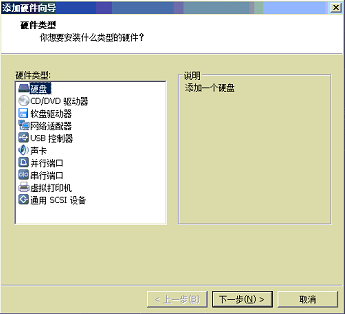
2、查看新硬盘
[root@localhost ~]# fdisk -l
3、使用fdisk命令分区
[root@localhost ~]# fdisk /dev/sdb
fdisk交互指令说明
| 命令 | 说明 |
|---|---|
| a | 设置可引导标记 |
| b | 编辑bsd磁盘标签 |
| c | 设置DOS操作系统兼容标记 |
| d | 删除一个分区 |
| l | 显示已知的文件系统类型。82为Linux swap分区,83为Linux分区 |
| m | 显示帮助菜单 |
| n | 新建分区 |
| o | 建立空白DOS分区表 |
| p | 显示分区列表 |
| q | 不保存退出 |
| s | 新建空白SUN磁盘标签 |
| t | 改变一个分区的系统ID |
| u | 改变显示记录单位 |
| v | 验证分区表 |
| w | 保存退出 |
| x | 附加功能(仅专家) |
4、重新读取分区表信息
[root@localhost ~]# partprobe
5、格式化分区
[root@localhost ~]# mkfs -t ext4 /dev/sdb1
6、建立挂载点并挂载
[root@localhost ~]# mkdir /disk1
[root@localhost ~]# mount /dev/sdb1 /disk1/
9.3.2 分区自动挂载与fstab文件修复
1、/etc/fstab文件
第一字段:分区设备文件名或UUID(硬盘通用唯一识别码)
第二字段:挂载点
第三字段:文件系统名称
第四字段:挂载参数
第五字段:指定分区是否被dump备份,0代表不备份,1代表每天备份,2代表不定期备份
第六字段:指定分区是否被fsck检测,0代表不检测,其他数字代表检测的优先级,那么当然1的优先级比2高
# /dev/sda3 LABEL=primary
UUID=15e568b2-224a-4ad2-808d-a84f5d8e3a48 / ext4 rw,relatime,data=ordered 0 1
# /dev/sda4 LABEL=primary
UUID=368a4f01-ff31-4e30-b075-1ce1198023ac /home ext4 rw,relatime,data=ordered 0 2
# /dev/sda1 LABEL=primary
UUID=6D07-283F /boot/efi vfat rw,relatime,fmask=0022,dmask=0022,codepage=437,iocharset=iso8859-1,shortname=mixed,errors=remount-ro 0 2
# /dev/sda2 LABEL=primary
UUID=f72a06ea-7356-470f-b0b2-9b79512c654c none swap defaults,pri=-2 0 0
2、分区自动挂载
[root@localhost ~]# vi /etc/fstab
…省略部分输出…
/dev/sdb5 /disk5 ext4 defaults 1 2
3、/etc/fstab文件修复
[root@localhost ~]# mount -o remount,rw /
9.4 分配swap分区
1、free命令
查看内存与swap分区使用状况
cached(缓存):是指把读取出来的数据保存在内存当中,当再次读取时,不用读取硬盘而直接从内存当中读取,加速了数据的读取过程
buffer(缓冲):是指在写入数据时,先把分散的写入操作保存到内存当中,当达到一定程度再集中写入硬盘,减少了磁盘碎片和硬盘的反复寻道,加速了数据的写入过程
[root@localhost ~]# free
total used free shared buff/cache available
Mem: 8051912 5260836 1320412 308884 1470664 2181404
Swap: 11534332 3906212 7628120
2、新建swap分区
[root@localhost ~]# fdisk /dev/sdb
别忘记把分区ID改为82
3、格式化
[root@localhost ~]# mkswap /dev/sdb6
4、加入swap分区
[root@localhost ~]# swapon /dev/sdb6
#加入swap分区
[root@localhost ~]# swapoff /dev/sdb6
#取消swap分区
5、swap分区开机自动挂载
[root@localhost ~]# vi /etc/fstab
/dev/sdb6 swap swap defaults 0 0